authentikでVaultwardenのSSOを試す
本エントリは、調査メモに SSO の設定を追加し、整理したもの。
要約
- Vaultwarden のプルリクエストにある SSO 実装を試してみた。
- Web ページと Android アプリから SSO でログインできた。
概要
- Vaultwardenは Bitwarden をセルフホストしやすいように Rust で実装した OSS。
- Bitwarden のすべての機能を実装しているわけではない。
- 作者は SSO をはじめとする一部の機能は、コントリビュートがない限り実装されない、と述べている。
- 出典: Home · dani-garcia/vaultwarden Wiki の Missing features より。
- 作者は SSO をはじめとする一部の機能は、コントリビュートがない限り実装されない、と述べている。
- SSO を望む声は一定数あり、issue やプルリクエストが見受けられる。
- 上記プルリクエストの実装をローカル環境で試してみる。
- IdP には authentikを利用する。
- バージョンは
2023.8.3
- バージョンは
- IdP には authentikを利用する。
試した SSO 実装について
試したバージョン: コミット ID 09a399f8c5badb3200759622a543fcb106840404
2 つのフロントエンド実装がある。
- Bitwardenと同じ認証フロー(e-mail入力し画面遷移 → マスターパスワードを入力する画面でSSOのボタンが表示される。)
- デフォルトのログインページを
/ssoに変更
SSO 関連の環境変数は以下の通り1。
## SSO settings (OpenID Connect)
## Controls whether users can login using an OpenID Connect identity provider
# SSO_ENABLED=true
## Prevent users from logging in directly without going through SSO
# SSO_ONLY=false
## Auto accept organization invitation, if set to false you will need
## - to let user log using email+Master password (SSO_ONLY=false)
## - use a patched frontend to allow the invitation to be preserved across the sso redirection
# SSO_ACCEPTALL_INVITES=false
## Base URL of the OIDC server (auto-discovery is used)
# SSO_AUTHORITY=https://auth.example.com
## Set your Client ID and Client Key
# SSO_CLIENT_ID=11111
# SSO_CLIENT_SECRET=AAAAAAAAAAAAAAAAAAAAAAAA
## Optional SSO public key for JWT validation
# SSO_KEY_FILEPATH=%DATA_FOLDER%/sso_key.pub.pem
動作に関して
-
SSO は期待通りに動作した。
- Web ページ、Android アプリで検証。
- authentik の設定は TODO:あとでかくを参照。
- SSO を有効にしていても、マスターパスワードの設定は必要。
-
SSO(IdP 側)で 2FA を有効にしていても、VaultWarden 側で 2FA を設定できてしまう。
- SSO で 2FA を有効、かつ、SSO を必須にしている場合は、管理者ページや環境変数で Vaultwarden の 2FA を無効にしてよさそう。
- SSO 必須:
SSO_ONLY=trueとする。
- SSO 必須:
- SSO で 2FA を有効、かつ、SSO を必須にしている場合は、管理者ページや環境変数で Vaultwarden の 2FA を無効にしてよさそう。
-
Dockerfile のビルドに時間がかかる。
- 自分の環境では 30 分くらい。
- CPU: Intel(R) Core(TM) i3-7100U CPU @ 2.40GHz
- メモリ: 8GB x 2
- 自分の環境では 30 分くらい。
-
ログイン方法を SSO のみとするなら、フロントエンド実装 2 を利用するのがよさそう。
- 個人的にはフロントエンド実装 2 のほうが好み。
SSO_ONLY=true にした場合
e-mail + マスターパスワードによる認証を試みると、下図のようなエラーメッセージが表示される。
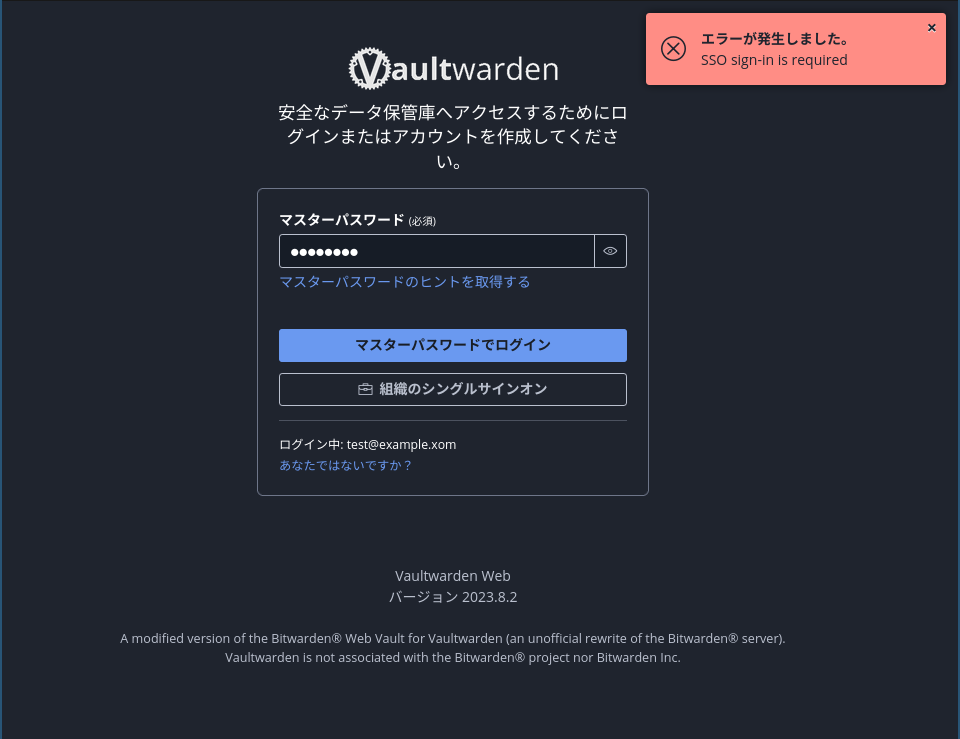
モバイルアプリでも同様のエラーメッセージが表示される。
フロントエンド実装2
初期アクセス画面で下図のように SSO を促される。
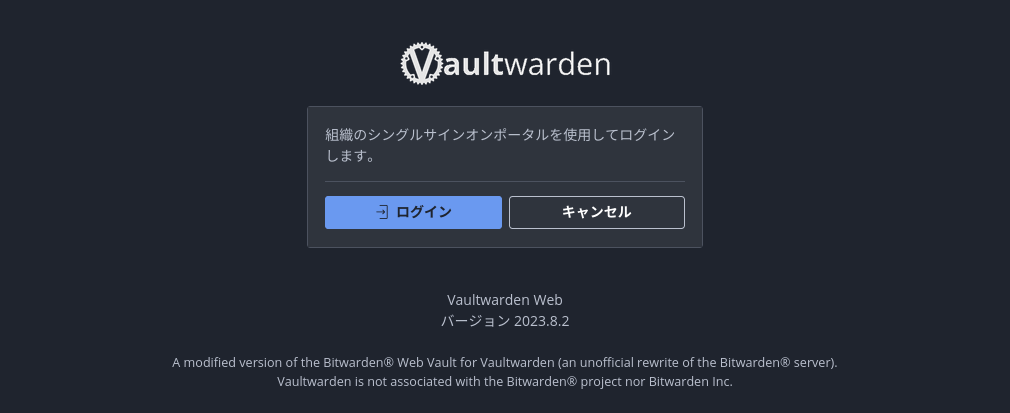
上記画面でキャンセルをクリックすると、通常の認証フロー(e-mail + マスターパスワード)となる。
こちらの実装を利用するには、以下のように Dockerfile を書き換える。(README より)
sed -i 's/oidc_button_web_vault/oidc_overide_web_vault/' Dockerfile
authentik の設定
authentik にログインし、Admin interface を表示する(下図の赤枠をクリックする)。
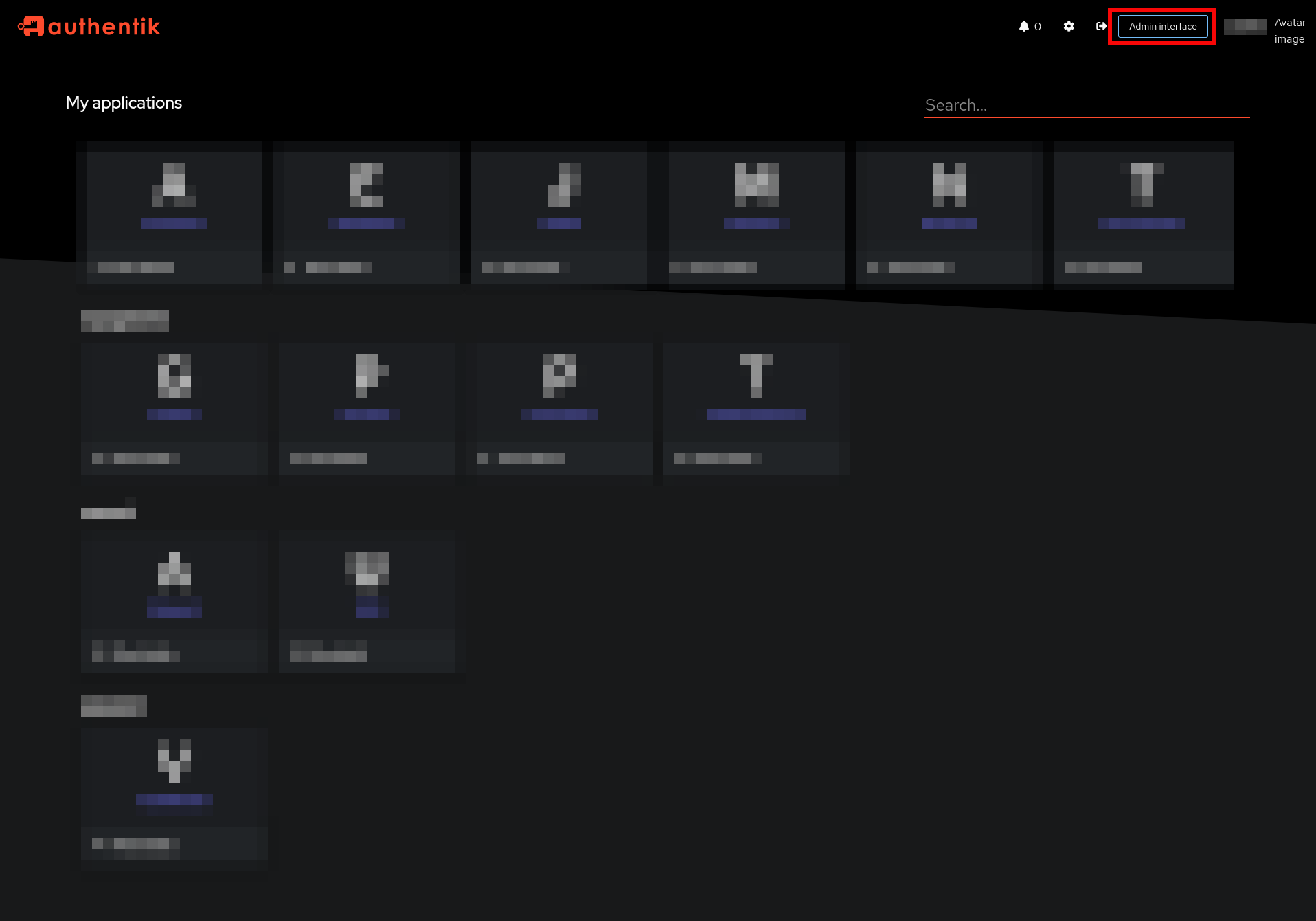
左上のハンバーガーメニュー → Applications → Providers → Create という順番でクリックする。
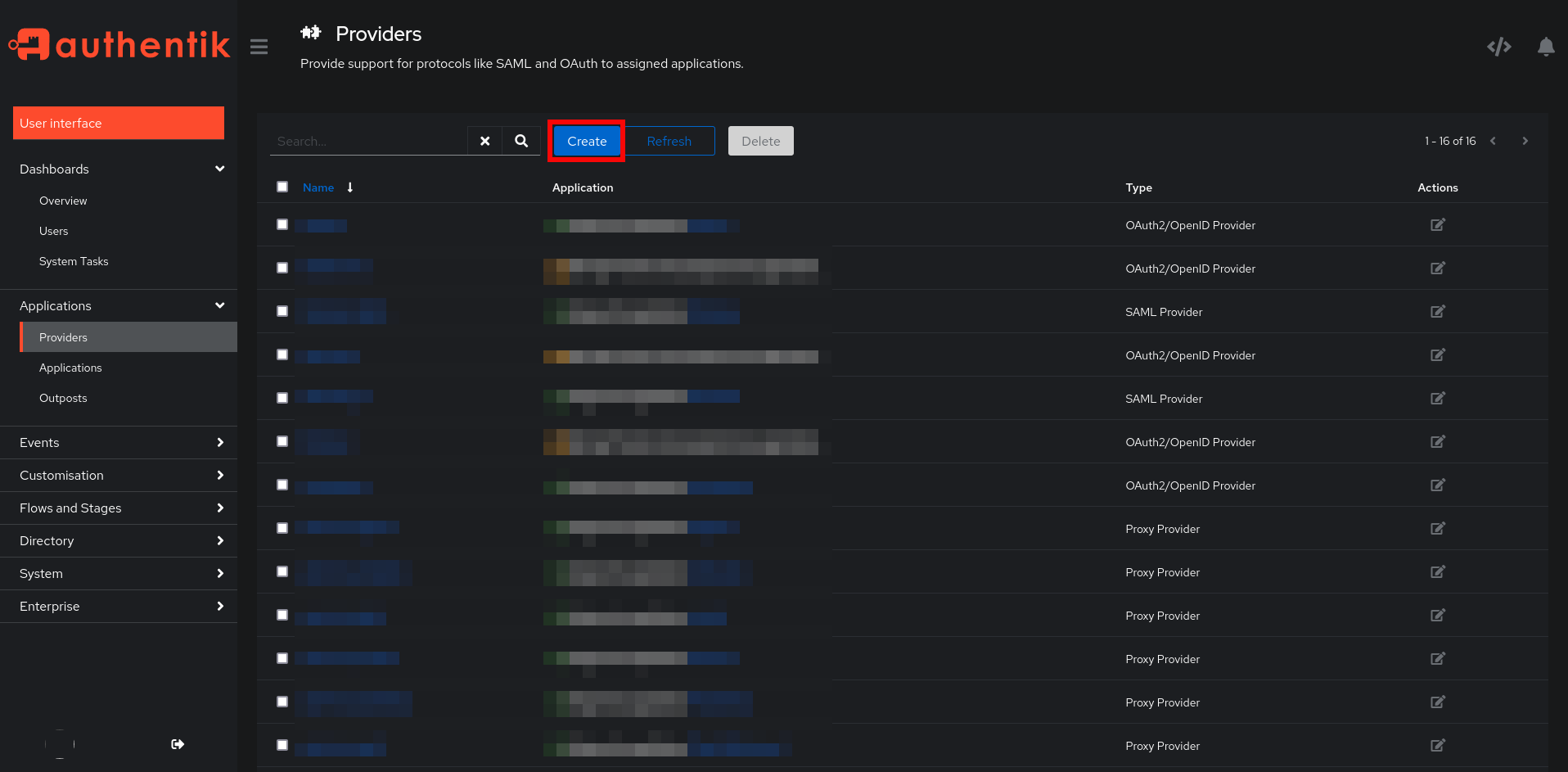
OAuth2/OpenID Provider を選択する。
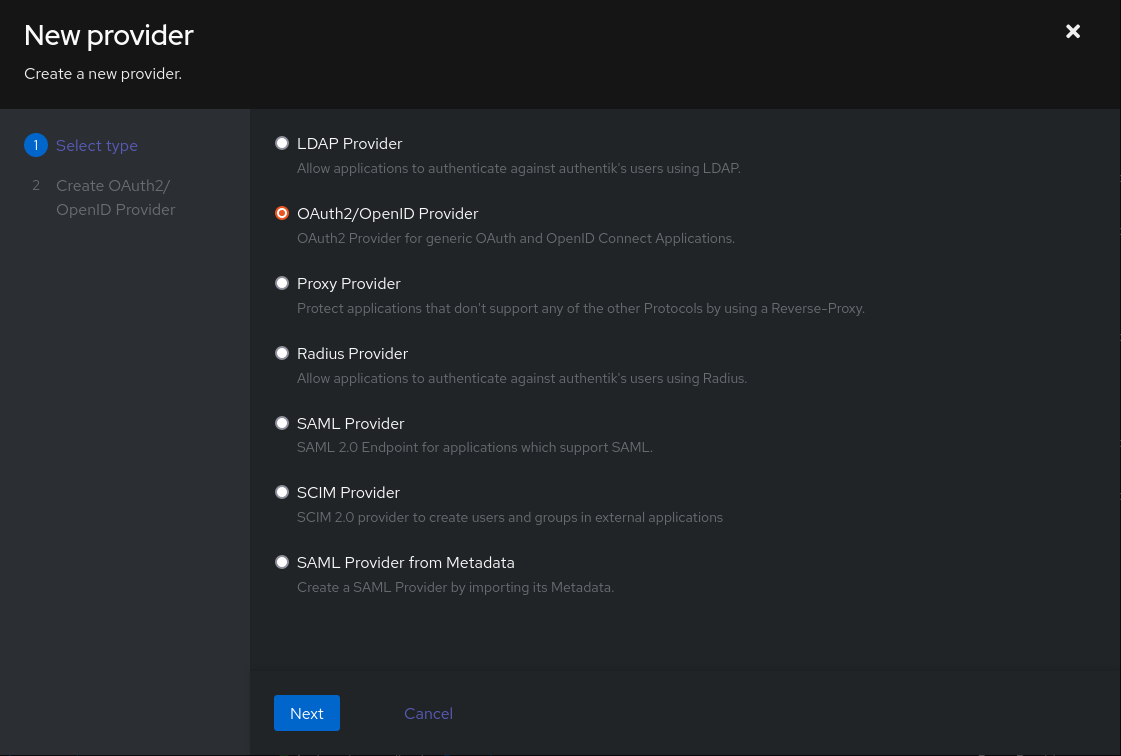
OAuth2/OpenID Provider の各項目を設定する。
(下図は項目の一部)
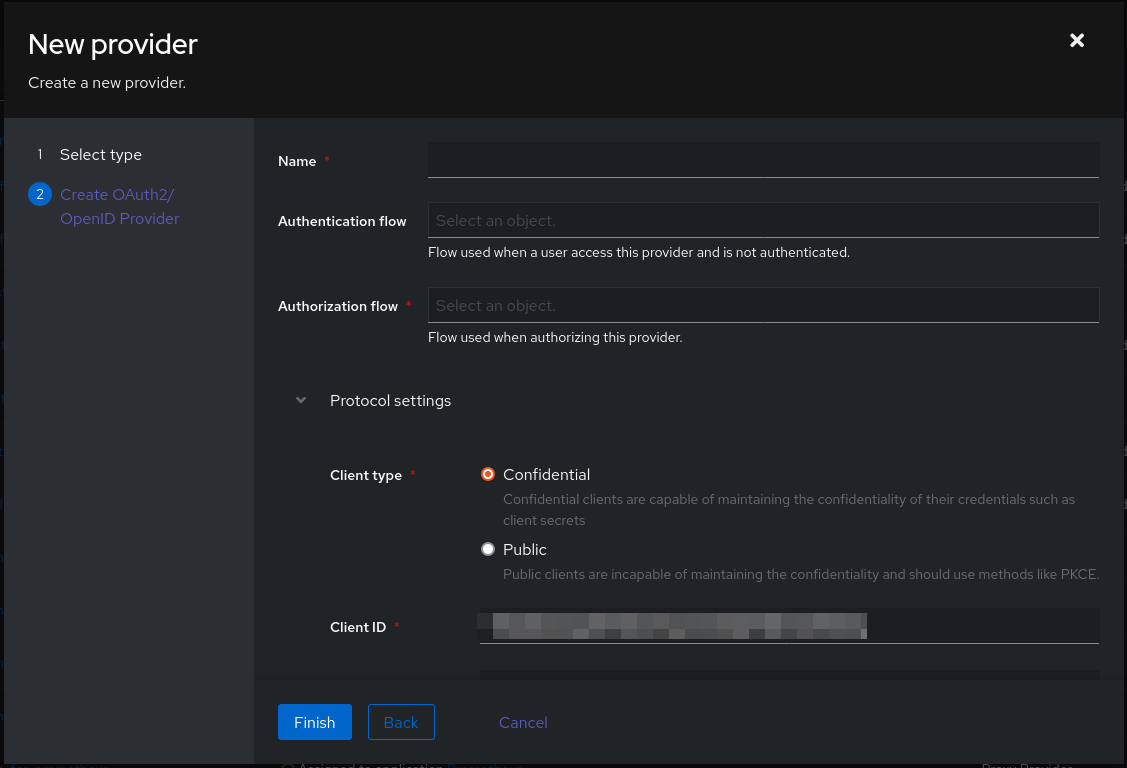
name: 任意の名前Authorization flow: 選択肢から認可フローを選ぶClient type: Confidential or Public. Confidential でよいClient ID: デフォルトの値でよい。Vaultwarden の設定(SSO_CLIENT_ID)で使うClient Secret: Vaultwarden の設定(SSO_CLIENT_SECRET)で使うSigning Certificate: authentik Self-signed Certificate を選ぶ
Provider 一覧にある作成した Provider → Assigned to application の Create の順番でクリックする。
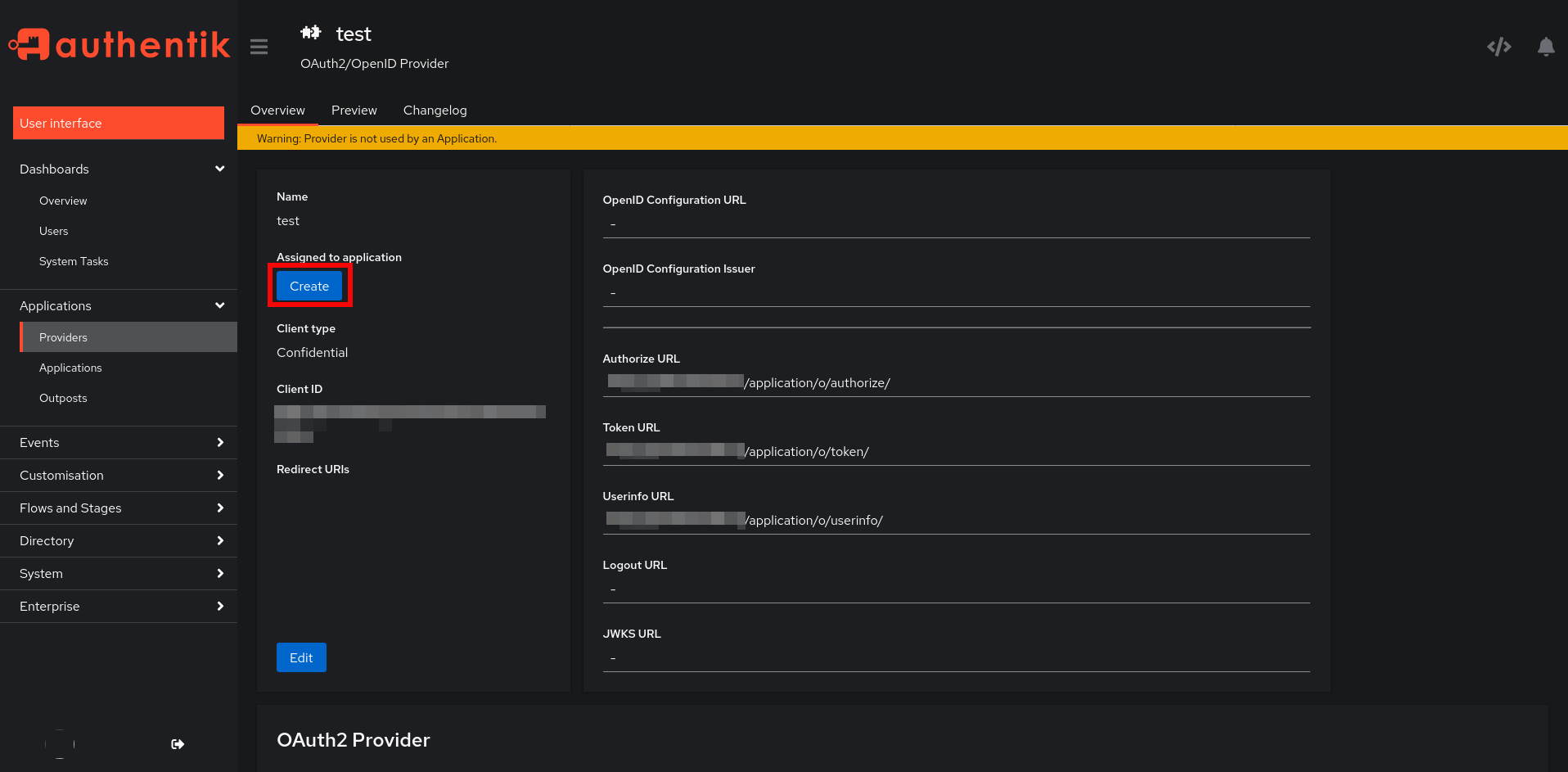
Application の各項目を設定する。
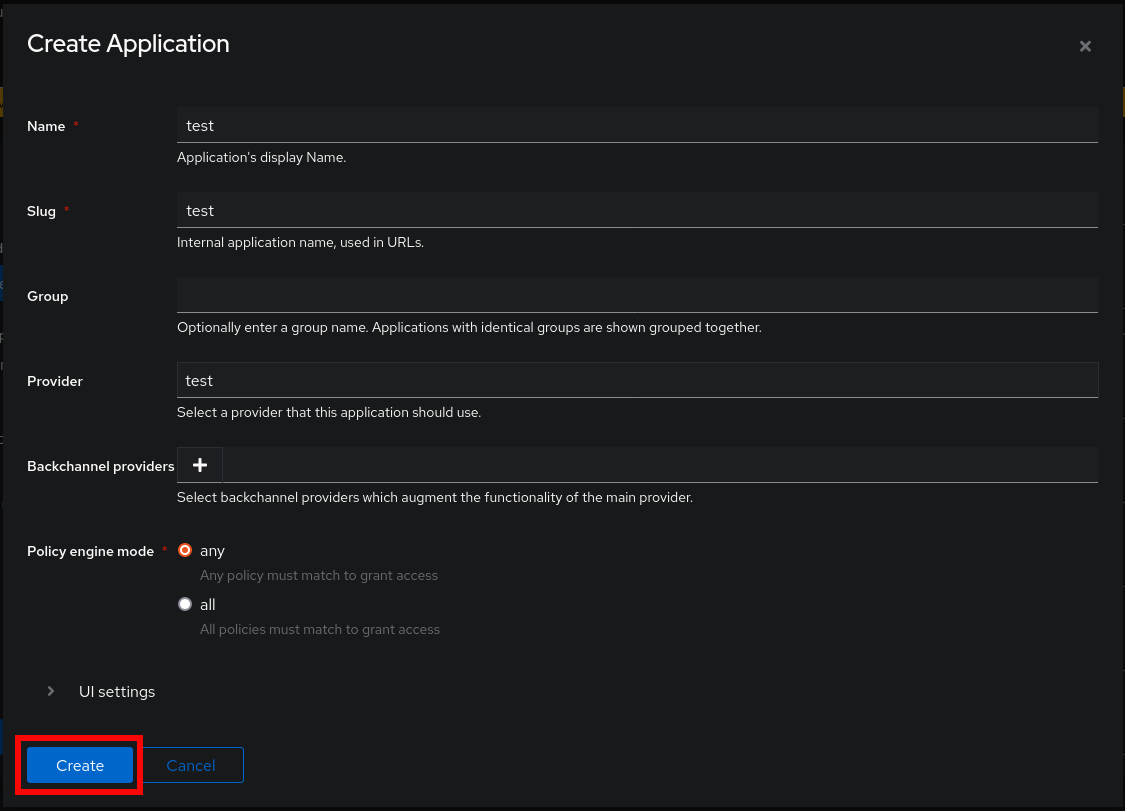
Name: 任意の値(例: vaultwarden)Slug: 任意の値(例: vaultwarden)Provider: さきほど作成した Provider を選択する
Application の作成後、作成した Provider を再度表示すると、OpenID Configuration Issuer に値が設定される。 この値は、Vaultwarden の設定(SSO_AUTHORITY)に使用する。
おわりに
試した範囲では問題がなく、とてもよい体験だった。
現在は Vaultwarden の公式イメージを利用しているが、今回試した SSO 実装のものに置き換えたいとさえ思っている。
本家にマージされないかな。